Забыть пароль – ситуация, в которой когда-либо оказывался любой из нас. И если утерянный пароль к учетной записи в социальной сети за 2-3 минуты восстанавливается через электронную почту или мобильный телефон, пароль к учетной записи в ОС Windows можно восстановить за полчаса, то с устройствами Apple и операционной системой MacOX все гораздо сложнее.
Дело в том, что компьютеры Apple имеют очень высокий уровень защиты. Пароль может устанавливаться не только на программное обеспечение, но и на саму материнскую плату, блокируя выбор устройства загрузки. Это, так называемый, firmware password – пароль, установленный на Extensible Firmware Interface (EFI) – более мощный аналог BIOS, который используется в устройствах Apple.
Продемонстрируем на примере. На этой картинке изображено окно ввода пароля к учетной записи ICloud:
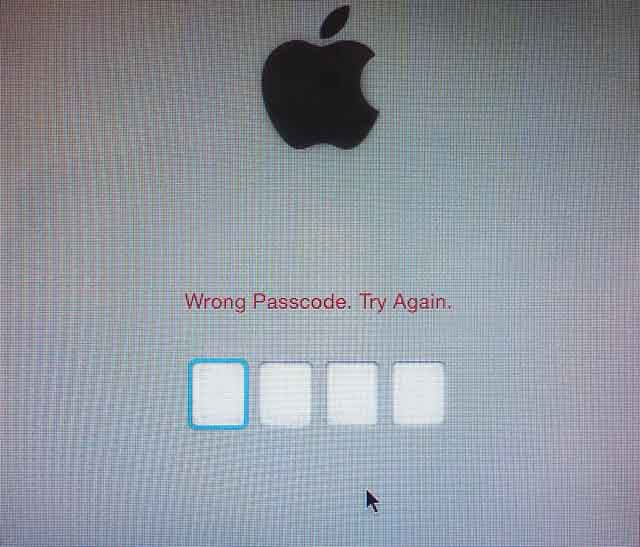
А на вот этой показано поле ввода пароля EFI:
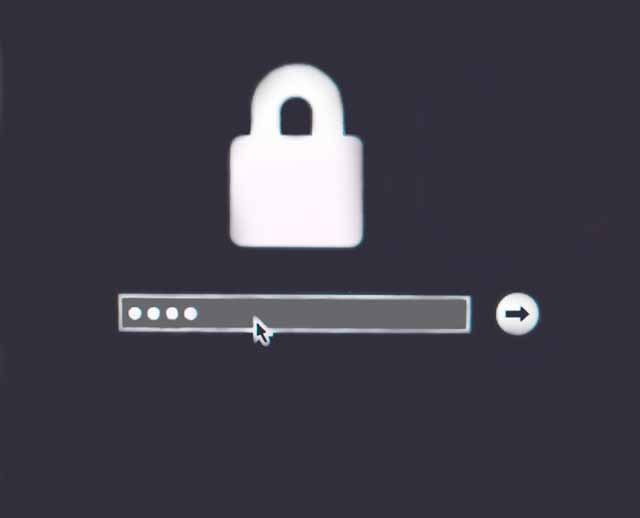
Пароль на EFI может устанавливаться на все продукты IMac, MacBook, MacBook Pro.
1. iMac 21″ A1311
2. iMac 27″
3. Macbook Pro 17″ A1297
4. Macbook Pro 15″ A1286
5. Macbook Pro 13″ A1278
6. Macbook Air 11″ A1370, A1465
7. Macbook Air 13″ A1369, A1466
8. Macbook Pro 15″ A1398 with Retina display
9. MacBook Pro 13″ A1425 with retina display
10. All Mac Mini
Итак, как же сбросить пароль на EFI и разблокировать MacBook или другой компьютер Apple?
Самый правильный способ – обратиться в службу поддержки Apple. Сертифицированные технические специалисты компании помогут решить проблему. Но не всегда на это есть время и желание.
Большинство пользователей предпочитает решать такие проблемы самостоятельно.
Наиболее распространенный и эффективный метод сбросить пароль на EFI заключается в следующем:
1. Необходимо изменить объем памяти компьютера. Вытащите одну планку памяти или поменяйте планки местами.
- Для того, чтобы вытащить планку памяти из MacBook вам понадобится маленькая крестовая отвертка и линейка.
- При помощи отвертки открутите винты, которые держат заднюю крышку ноутбука;
- Отключите батарею от материнской платы. Делать это удобно и безопасно при помощи пластиковой линейки.
- Аккуратно раздвиньте усики защелок, которые удерживают модули памяти, и аккуратно извлеките 1 модуль.
- Подключите батарею питания обратно и закрутите крышку ноутбука.
2. Включите компьютер. При включении удерживайте комбинацию клавиш: «cmd+alt+p+r». При необходимости повторите эти действия несколько раз.
После этого пароль должен сброситься.
Удачи вам в восстановлении доступа к компьютеру! Храните пароли в надежном месте и не забывайте их!
